ကျွန်ုပ်တို့၏မဂ္ဂဇင်းကို ပုံမှန်ဖတ်ရှုပါက၊ မူရင်း Mail အပလီကေးရှင်းသည် iOS 16 စနစ်အသစ်တွင် ကောင်းမွန်သောသတင်းများစွာကို ရရှိထားကြောင်း သင်သေချာပေါက်သိပါသည်။ ပြိုင်ဘက်အီးမေးလ်ကလိုင်းယင့်များနှင့် နှိုင်းယှဉ်ပါက မူရင်းမေးလ်သည် နည်းလမ်းများစွာဖြင့် နောက်ကျကျန်နေသောကြောင့် အင်္ဂါရပ်အသစ်များ ရောက်ရှိလာခြင်းမှာ မလွဲမသွေဖြစ်သည်။ အတိအကျအားဖြင့်၊ ဥပမာအားဖြင့်၊ ကျွန်ုပ်တို့သည် အီးမေးလ်တစ်စောင်ပေးပို့ခြင်းကို အချိန်ဇယားဆွဲရန် ရွေးချယ်ခွင့်ကို လက်ခံရရှိထားပြီး၊ ဥပမာ၊ ပေးပို့ပြီးပါက အီးမေးလ်ပေးပို့ခြင်းကို ပြန်လည်သတိပေးခြင်း သို့မဟုတ် ပယ်ဖျက်ခြင်းဆိုင်ရာ ရွေးချယ်ခွင့်လည်း ရှိပါသည်။ ပူးတွဲပါဖိုင်ကို ပူးတွဲရန် မေ့သွားကြောင်း၊ သို့မဟုတ် မိတ္တူထဲသို့ တစ်စုံတစ်ဦးကို ထည့်ရန် မေ့သွားသည်ကို သတိရပါ။
အဲဒါဖြစ်နိုင်တယ်။ မင်းကို စိတ်ဝင်စားတယ်။
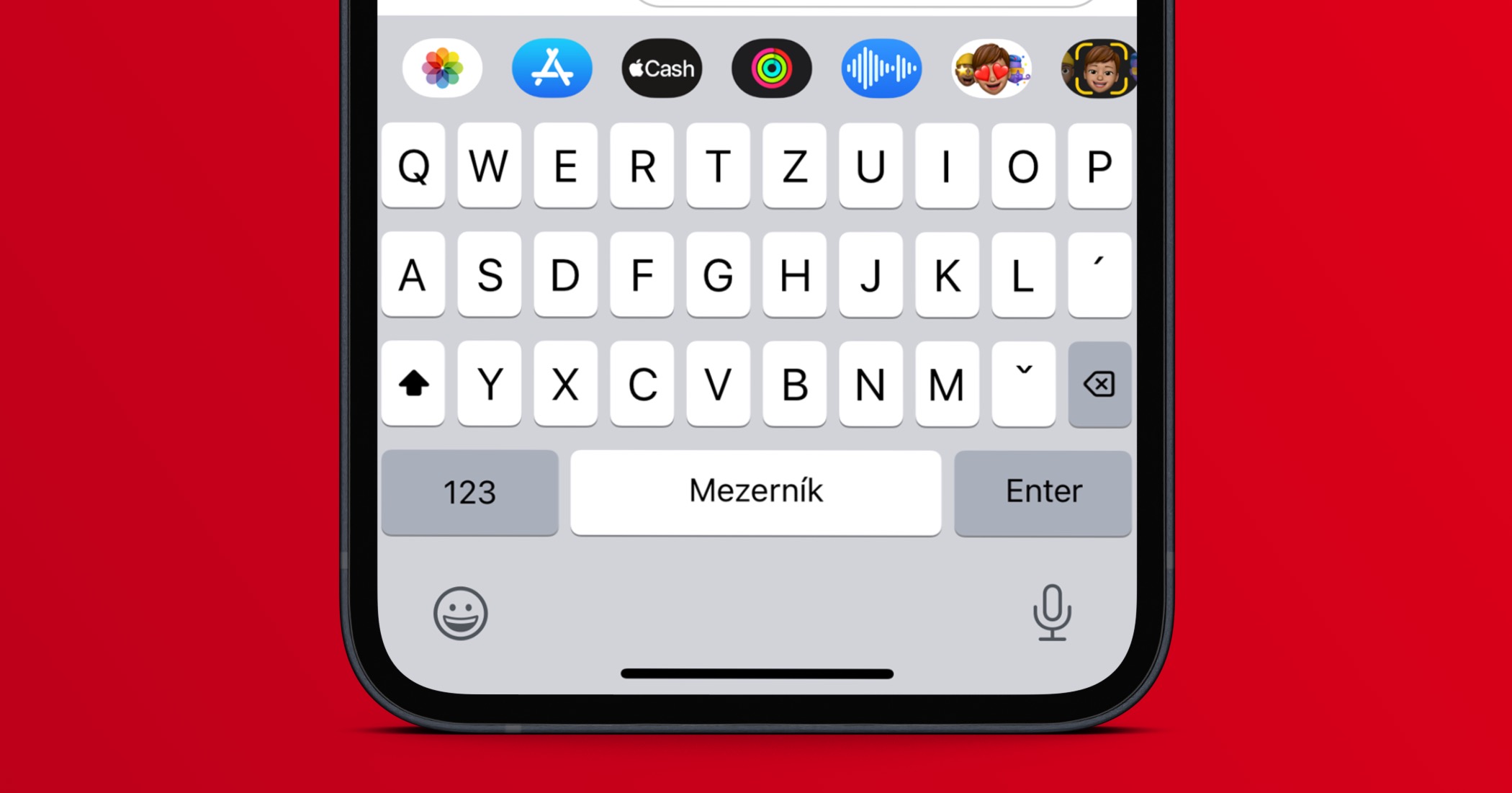
iPhone တွင် Email Unsend Timeout ကိုဘယ်လိုပြောင်းမလဲ။
အီးမေးလ် မပို့ခြင်း အင်္ဂါရပ်ကို မူရင်းအတိုင်း ဖွင့်ထားပြီး၊ ပေးပို့ရန် 10 စက္ကန့်အပြည့်ဖြင့် - မျက်နှာပြင်အောက်ခြေရှိ ပို့ရန်ခလုတ်ကို နှိပ်ရုံသာဖြစ်သည်။ သို့သော် ဤကာလသည် သင့်အတွက် မသင့်လျော်ပါက ၎င်းကို သက်တမ်းတိုးလိုလျှင် သို့မဟုတ် ဆန့်ကျင်ဘက်အနေဖြင့် အီးမေးလ်ပေးပို့ခြင်းကို ပယ်ဖျက်ခြင်း၏ လုပ်ဆောင်ချက်ကို သင်ပိတ်ထားလိုပါက သင်လုပ်ဆောင်နိုင်သည်။ ဘာမှ မရှုပ်ထွေးပါဘူး၊ ဒီအဆင့်တွေကို လိုက်နာရုံပါပဲ။
- ပထမဦးစွာ သင့် iPhone တွင် မူလအက်ပ်ကို ဖွင့်ရန် လိုအပ်သည်။ Nastavení
- ပြီးတာနဲ့ အပိုင်းတစ်ခုကို လျှောချလိုက်ပါ။ အောက်၊ ဘယ်မှာရှာပြီး အပိုင်းကိုနှိပ်ပါ။ စာ
- ပြီးရင် ဒီမှာ ရွှေ့လိုက်ပါ။ တောက်လျှောက် အမျိုးအစားအထိ ပေးပို့ခြင်း။
- ပြီးရင်တော့ လုံလောက်ပါပြီ။ ရွေးချယ်စရာများထဲမှ တစ်ခုကို ရွေးချယ်ရန် နှိပ်ပါ။
ထို့ကြောင့်၊ iOS 16 ပါသည့် iPhone ရှိ Mail အက်ပ်ရှိ အီးမေးလ်ပယ်ဖျက်ခြင်းအင်္ဂါရပ်အတွက် အချိန်ကန့်သတ်ချက်ကို ပြောင်းလဲနိုင်သည်။ အတိအကျပြောရရင်၊ ပုံမှန် 10 စက္ကန့်နဲ့ 20 သို့မဟုတ် 30 စက္ကန့်ကို ရွေးချယ်နိုင်ပါတယ်။ ရွေးချယ်ထားသောကာလအရ သင်သည် အီးမေးလ်ပေးပို့ခြင်းကို ပယ်ဖျက်ရန် အချိန်ရပါလိမ့်မည်။ ၎င်းလုပ်ဆောင်ချက်ကို သင်အသုံးမပြုလိုပါက၊ ၎င်းကိုပိတ်စေမည့် အီးမေးလ်ပေးပို့ခြင်းကို ပယ်ဖျက်နိုင်မည်မဟုတ်ပေ။


